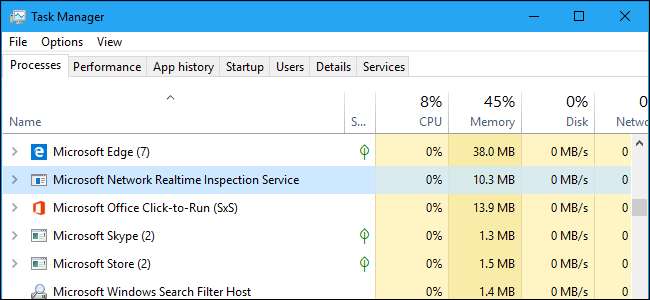
Windows 10 zawiera program Windows Defender, który chroni Twój komputer przed wirusami i innymi zagrożeniami. Proces „Microsoft Network Realtime Inspection Service”, znany również jako NisSrv.exe, jest częścią oprogramowania antywirusowego firmy Microsoft.
Ten proces jest również obecny w systemie Windows 7, jeśli zainstalowałeś Microsoft Security Essentials oprogramowanie antywirusowe. Jest to również część innych produktów firmy Microsoft do ochrony przed złośliwym oprogramowaniem.
Ten artykuł jest częścią nasza trwająca seria wyjaśniając różne procesy występujące w Menedżerze zadań, takie jak Broker środowiska wykonawczego , svchost.exe , dwm.exe , ctfmon.exe , rundll32.exe , Adobe_Updater.exe , i wiele innych . Nie wiesz, jakie to usługi? Lepiej zacznij czytać!
Podstawy programu Windows Defender
W systemie Windows 10 Program antywirusowy Microsoft Windows Defender jest instalowany domyślnie. Program Windows Defender automatycznie działa w tle, skanując pliki w poszukiwaniu złośliwego oprogramowania przed ich otwarciem i chroniąc komputer przed innymi typami ataków.
Główny proces programu Windows Defender nosi nazwę „ Plik wykonywalny usługi ochrony przed złośliwym oprogramowaniem , ”I ma nazwę pliku MsMpEng.exe. Ten proces sprawdza pliki pod kątem złośliwego oprogramowania po ich otwarciu i skanuje komputer w tle.
W systemie Windows 10 można współdziałać z programem Windows Defender, uruchamiając aplikację „Windows Defender Security Center” z menu Start. Możesz go również znaleźć, wybierając Ustawienia> Aktualizacja i zabezpieczenia> Zabezpieczenia Windows> Otwórz Centrum zabezpieczeń Windows Defender. W systemie Windows 7 zamiast tego uruchom aplikację „Microsoft Security Essentials”. Ten interfejs umożliwia ręczne skanowanie w poszukiwaniu złośliwego oprogramowania i konfigurowanie oprogramowania antywirusowego.
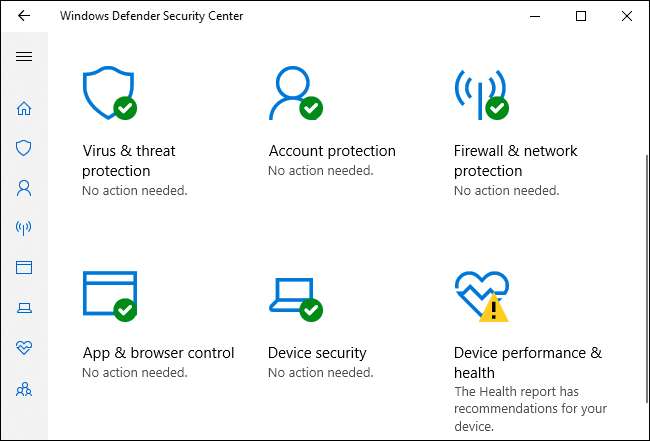
Co robi NisSrv.exe?
Proces NisSrv.exe jest również znany jako „Usługa inspekcji sieci antywirusowej programu Windows Defender”. Zgodnie z opisem Microsoft usługa , „pomaga chronić przed próbami włamań wymierzonymi w znane i nowo odkryte luki w protokołach sieciowych”.
Innymi słowy, ta usługa zawsze działa w tle na Twoim komputerze, monitorując i kontrolując ruch sieciowy w czasie rzeczywistym. Szuka podejrzanego zachowania, które sugeruje, że osoba atakująca próbuje wykorzystać lukę w zabezpieczeniach protokołu sieciowego, aby zaatakować Twój komputer. W przypadku wykrycia takiego ataku program Windows Defender natychmiast go wyłączy.
Aktualizacje usługi inspekcji sieci, które zawierają informacje o nowych zagrożeniach, są dostarczane przez aktualizacje definicji programu Windows Defender lub Microsoft Security Essentials, jeśli używasz komputera z systemem Windows 7.
Ta funkcja została pierwotnie dodana do programów antywirusowych firmy Microsoft w 2012 roku. A Microsoft post na blogu wyjaśnia to nieco bardziej szczegółowo, mówiąc, że jest to „nasza funkcja ochrony przed lukami dnia zerowego, która może blokować ruch sieciowy pasujący do znanych exploitów przeciwko niezałatanym lukom”. Tak więc, gdy nowa luka w zabezpieczeniach zostanie znaleziona w systemie Windows lub aplikacji, firma Microsoft może natychmiast udostępnić aktualizację usługi inspekcji sieci, która tymczasowo ją chroni. Firma Microsoft - lub dostawca aplikacji - może następnie pracować nad aktualizacją zabezpieczeń, która trwale naprawi lukę w zabezpieczeniach, co może chwilę potrwać.
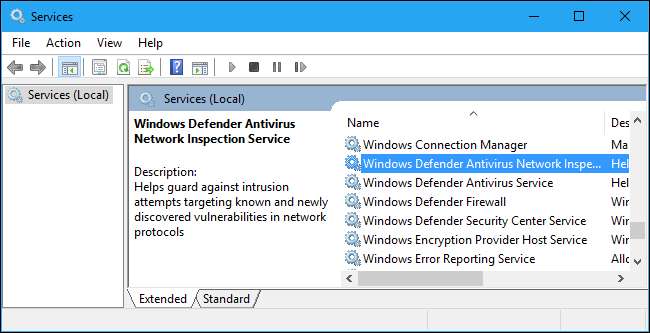
Czy to mnie szpieguje?
Nazwa „Usługa inspekcji sieci w czasie rzeczywistym firmy Microsoft” może początkowo wydawać się nieco przerażająca, ale tak naprawdę jest to tylko proces, który obserwuje ruch sieciowy w poszukiwaniu dowodów znanych ataków. W przypadku wykrycia ataku zostaje on wyłączony. Działa to tak samo, jak standardowe skanowanie plików w programie antywirusowym, które obserwuje otwierane pliki i sprawdza, czy są one niebezpieczne. Jeśli spróbujesz otworzyć niebezpieczny plik, usługa ochrony przed złośliwym oprogramowaniem Cię zatrzyma.
Ta konkretna usługa nie zgłasza firmie Microsoft informacji o przeglądaniu stron internetowych i innej normalnej aktywności sieciowej. Jednak z domyślne ustawienie telemetrii „Pełny” w całym systemie , informacje o adresach internetowych odwiedzanych w Microsoft Edge i Internet Explorer mogą zostać przesłane do firmy Microsoft.
Program Windows Defender jest skonfigurowany do zgłaszania wszelkich wykrytych ataków firmie Microsoft. Możesz to wyłączyć, jeśli chcesz. Aby to zrobić, otwórz aplikację Windows Defender Security Center, kliknij „Ochrona przed wirusami i zagrożeniami” na pasku bocznym, a następnie kliknij ustawienie „Ustawienia ochrony przed wirusami i zagrożeniami”. Wyłącz opcje „Ochrona dostarczana w chmurze” i „Automatyczne przesyłanie próbek”.
Nie zalecamy wyłączania tej funkcji, ponieważ informacje o atakach wysyłanych do firmy Microsoft mogą pomóc chronić innych. Funkcja ochrony dostarczana w chmurze może również pomóc Twojemu komputerowi w szybszym otrzymaniu nowych definicji, co może pomóc w ochronie przed ataki zero-day .
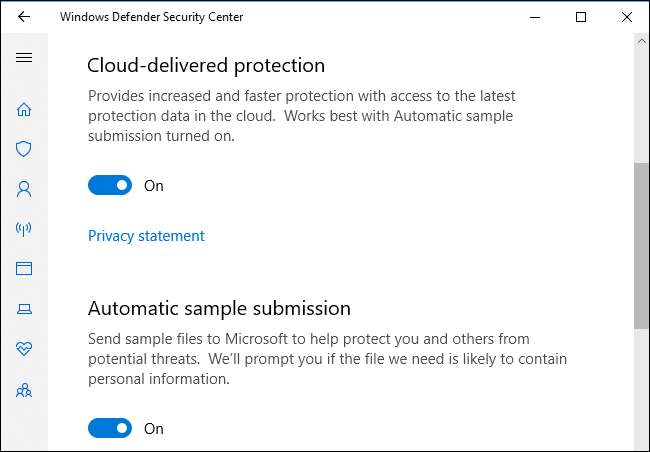
Czy mogę to wyłączyć?
Ta usługa jest kluczową częścią oprogramowania chroniącego przed złośliwym oprogramowaniem firmy Microsoft i nie można jej łatwo wyłączyć w systemie Windows 10. Możesz tymczasowo wyłączyć ochronę w czasie rzeczywistym w Centrum zabezpieczeń Windows Defender, ale zostanie ona ponownie włączona.
Jeśli jednak zainstalujesz inny program antywirusowy, program Windows Defender automatycznie się wyłączy. Spowoduje to również wyłączenie usługi inspekcji sieci Microsoft w czasie rzeczywistym. Ta inna aplikacja antywirusowa prawdopodobnie ma własny składnik ochrony sieci.
Innymi słowy: nie możesz wyłączyć tej funkcji i nie powinieneś. Pomaga chronić komputer. Jeśli zainstalujesz inne narzędzie antywirusowe, zostanie ono wyłączone, ale tylko dlatego, że to inne narzędzie antywirusowe wykonuje tę samą pracę, a program Windows Defender nie chce mu przeszkadzać.
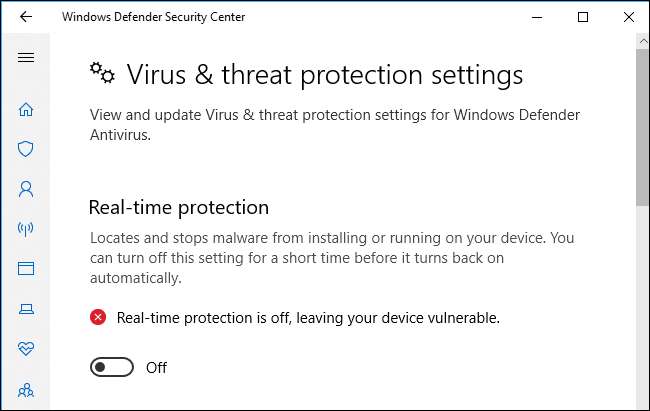
Czy to wirus?
To oprogramowanie nie jest wirusem. Jest częścią systemu operacyjnego Windows 10 i jest instalowany w systemie Windows 7, jeśli masz w systemie Microsoft Security Essentials. Może być również zainstalowany jako część innych narzędzi firmy Microsoft do ochrony przed złośliwym oprogramowaniem, takich jak Microsoft System Center Endpoint Protection.
Wirusy i inne złośliwe oprogramowanie często próbują podszywać się pod legalne procesy, ale nie widzieliśmy żadnych raportów o złośliwym oprogramowaniu podszywającym się pod proces NisSrv.exe. Oto jak sprawdzić, czy pliki są wiarygodne, jeśli mimo wszystko masz obawy.
W systemie Windows 10 kliknij prawym przyciskiem myszy proces „Usługa inspekcji sieci Microsoft w czasie rzeczywistym” w Menedżerze zadań i wybierz opcję „Otwórz lokalizację pliku”.
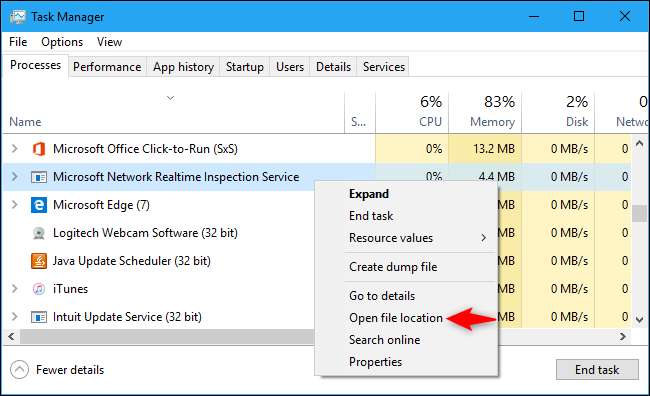
W najnowszych wersjach systemu Windows 10 proces powinien być widoczny w folderze takim jak C: \ ProgramData \ Microsoft \ Windows Defender \ Platform \ 4.16.17656.18052-0, chociaż liczba folderu prawdopodobnie będzie inna.
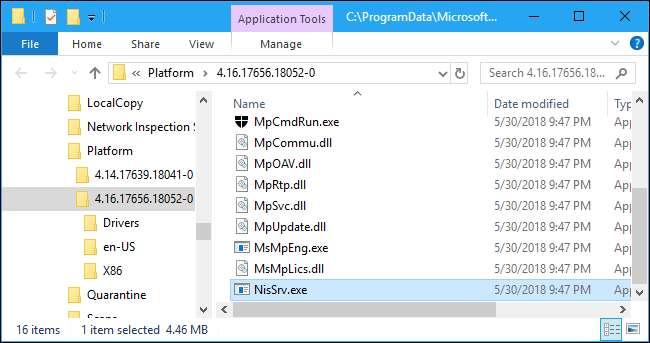
W systemie Windows 7 plik NisSrv.exe pojawi się w folderze C: \ Program Files \ Microsoft Security Client.

Jeśli plik NisSrv.exe znajduje się w innej lokalizacji - lub jeśli po prostu jesteś podejrzliwy i chcesz dwukrotnie sprawdzić swój komputer - zalecamy przeskanowanie komputera za pomocą wybranego programu antywirusowego.







